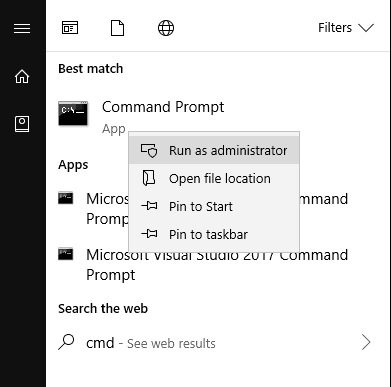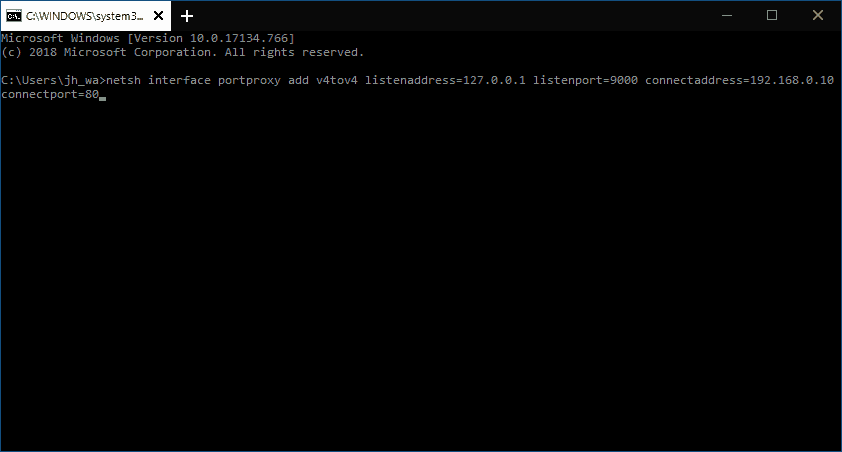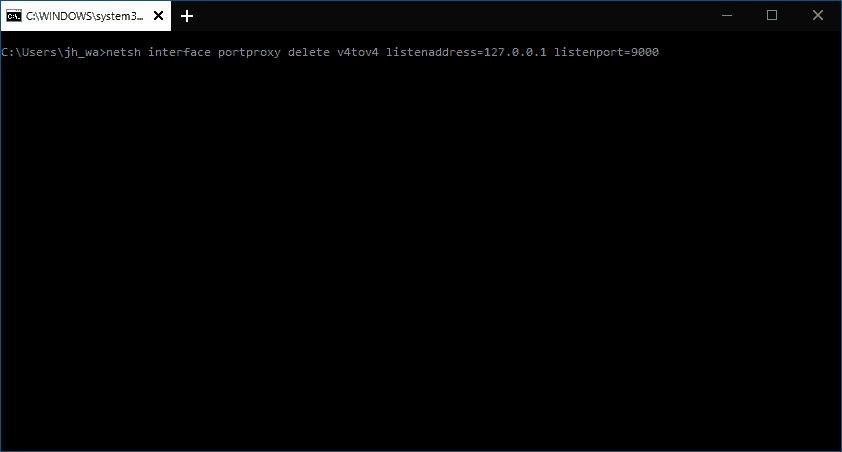O Windows 10 tem suporte interno para encaminhamento de porta, mas não é exposto na interface Configurações. O encaminhamento de porta permite acessar recursos de rede como se eles estivessem hospedados em sua máquina local, o que pode ser útil ao trabalhar em uma LAN (rede local) ou desenvolver com servidores web.
Neste guia, orientaremos você na adição de sua própria regra de encaminhamento de porta. Para os propósitos deste guia, adicionaremos uma regra que roteia o endereço “http://127.0.0.1:9000” para “http://192.168.0.10:80”. Você poderá visitar “http://127.0.0.1:9000” em um navegador e visualizar o que teria visto se tivesse acessado “http://192.168.0.10:80” diretamente.
Adicionar a regra requer o uso do prompt de comando. Você também precisará estar logado como administrador. Comece digitando “cmd” no menu Iniciar. Clique no primeiro resultado da pesquisa enquanto mantém pressionadas as teclas Control e Shift para iniciar o prompt de comando como administrador.
Em seguida, você usará o comando “netsh” para configurar a regra de encaminhamento de porta. É um comando um tanto prolixo, então certifique-se de digitá-lo como você vê abaixo.
netsh interface portproxy adicionar v4tov4 listenaddress=127.0.0.1 listenport=9000 connectaddress=192.168.0.10 connectport=80
Observe como os valores fornecidos para “listenaddress”, “listenport”, “connectaddress” e “connectport” correspondem aos que declaramos anteriormente. Você precisará fazer ajustes aqui para se adequar à regra que está adicionando. Por exemplo, se você quiser rotear para a porta 8888 no dispositivo com IP 192.168.0.1, use esses valores para “connectport” e “connectaddress”, respectivamente.
Ao pressionar enter, a regra será adicionada e aplicada imediatamente. Tente visitar o endereço de escuta e a porta em seu navegador – você deverá ver o conteúdo sendo servido pelo conectar endereço e porta.
Quando chegar a hora de remover a regra, retorne ao prompt de comando do administrador e use o seguinte comando:
netsh interface portproxy delete v4tov4 listenaddress=127.0.0.1 listenport=9000
Novamente, você precisará ajustar o endereço e a porta de escuta especificados para corresponder aos valores que está usando. A regra será excluída imediatamente e não será mais aplicada a novas solicitações de rede.
Perguntas frequentes
O que é uma regra de encaminhamento de porta em um roteador?
Um encaminhamento de porta é uma regra em seu roteador que direciona tráfego de entrada específico para um computador ou dispositivo em sua rede. O que é um Port Forward? Todo o tráfego de rede tem um número de porta anexado a ele.
Como encaminhar uma porta de um endereço IP externo?
Portanto, apesar do navegador estar acessando o computador local, ele abre uma página de um servidor web externo. As regras de encaminhamento de porta também podem ser usadas para encaminhar uma porta do endereço IP externo de uma NIC física para uma porta de uma máquina virtual em execução no mesmo host. No Hyper-V, você pode configurar o encaminhamento de porta em um nível de switch virtual (veja abaixo).
Como encaminhar a porta 3389 no Windows 10?
Veja como fazer isso: Para encaminhar para a porta 3389, você precisa descobrir o “endereço” do computador para o qual está encaminhando a porta. Vá para o sistema do computador e clique na opção “Iniciar”. Em seguida, digite “cmd” na barra de pesquisa e pressione Enter. Em seguida, digite “ipconfig / all” e procure o “IP Address label” do seu sistema para ver o endereço.
O que é encaminhamento de porta e como habilitá-lo?
O encaminhamento de porta RDP mapeia a porta em seu endereço IP público (IP do roteador) para a porta e o IP do computador que você deseja acessar. O encaminhamento de porta permite que você faça qualquer coisa que você queira fazer no seu PC remotamente, como se estivesse usando o próprio PC. As etapas precisas para habilitar a porta dependem de qual roteador você está usando.
Por que preciso encaminhar várias portas no meu computador?
Alguns serviços, como o VNC, usam intervalos inteiros de portas, portanto, pode ser necessário encaminhar várias. Altere suas configurações de firewall. Se o computador que você está usando como servidor tiver um firewall, talvez seja necessário permitir conexões externas à porta em questão.O encaminhamento de porta diminui a velocidade da Internet? A lentidão da conexão pode ser mais difícil de corrigir.
O que é port forward?
Port Forward – Apps (Plex, Torrent, Web Servers…) Tudo o que você precisa para solucionar problemas, diagnosticar e corrigir problemas de encaminhamento de porta. Um encaminhamento de porta é uma maneira de tornar um computador em sua rede doméstica ou comercial acessível a computadores na Internet, mesmo que estejam atrás de um roteador.
Como configurar o encaminhamento de porta?
A maneira mais fácil de encaminhar uma porta é usar nosso conjunto de ferramentas Network Utilities. Os encaminhamentos de porta são configurados no seu roteador. Um resumo das etapas para configurar um encaminhamento de porta em seu roteador são: Faça login no seu roteador. Navegue até a seção de encaminhamento de porta do seu roteador, também chamada frequentemente de servidor virtual.
O encaminhamento de porta requer um novo endereço IP?
No entanto, o encaminhamento de porta exige que o endereço IP usado para qualquer dispositivo local permaneça o mesmo. Você pode atribuir um endereço IP estático manualmente, mas a maioria dos roteadores de rede permite que você atribua uma alocação de endereço IP estático a determinados dispositivos na página de configurações do seu roteador usando a reserva de DHCP.
Como configurar o encaminhamento de porta para a Área de Trabalho Remota?
Defina as portas de encaminhamento para 3389. Em seguida, insira o endereço IP do seu PC local como a rede para a qual essas portas devem ser encaminhadas. Feito isso, salve as configurações e, se necessário, reinicie o roteador. Agora você pode se conectar ao seu PC do mundo exterior usando o protocolo de encaminhamento de porta da área de trabalho remota.
Como faço para corrigir a porta RDP 3389 que não está funcionando?
1 Permitir a porta RDP através do Firewall do Windows. Vá para Atualização e segurança -> Segurança do Windows e clique em Firewall e proteção de rede na lista à direita. 2 Altere a porta padrão do RDP. Se você estiver abrindo o RDP pela Internet, manter a porta RDP em 3389 é uma ameaça à segurança. … 3 Verifique se a porta 3389 está aberta e escutando. …
Como abrir a porta 3389 no Firewall do Windows e no roteador?
Vamos falar sobre como abrir a porta 3389 no Firewall do Windows e no roteador.Vá para Configurações do Windows (tecla Windows + i) Vá para Atualização e segurança -> Segurança do Windows e clique em Firewall e proteção de rede na lista à direita. Isso abrirá uma nova janela. Procure Área de Trabalho Remota na lista.
Como habilito o encaminhamento de porta no Windows 10?
Primeiro, pressione a tecla Win no teclado, digite firewall no menu Iniciar pesquisa e clique em “Windows Defender Firewall”. No painel esquerdo, clique em “Configurações avançadas” para abrir a janela de regras do firewall. Como o encaminhamento de porta geralmente envolve tráfego de entrada (ou seja, tráfego que chega ao seu PC dos data centers ou servidores de uma empresa), …
Como configuro o encaminhamento de porta no meu roteador?
- Abra a caixa de diálogo Executar (pressione WIN+R ), digite ncpa.cpl e selecione OK para abrir Conexões de Rede.
- Clique com o botão direito do mouse ou toque e segure a conexão que tem o mesmo nome que você identificou no prompt de comando. …
- Selecione Propriedades no menu.
- Escolha Internet Protocol Version 4 (TCP/IPv4) na lista e selecione Propriedades .